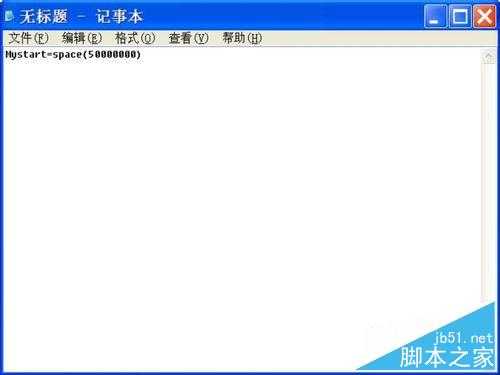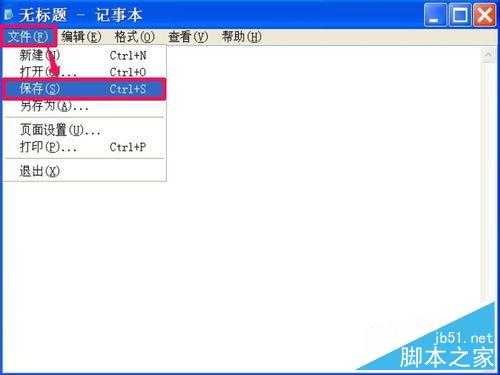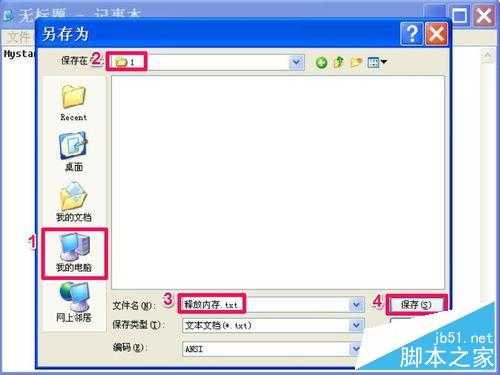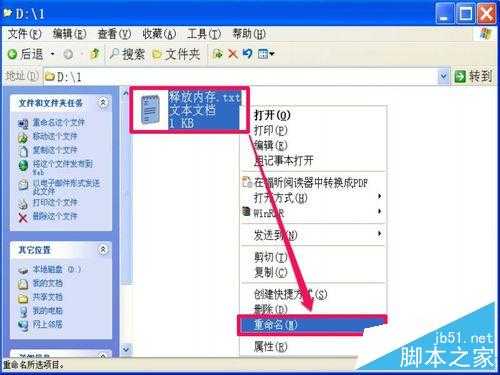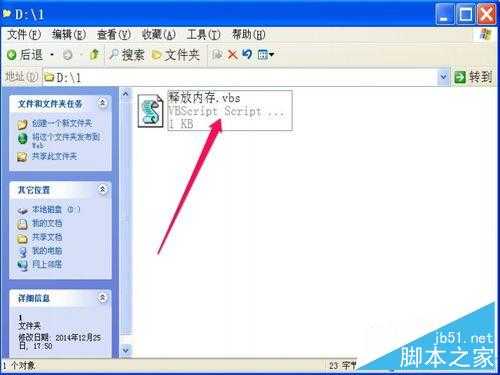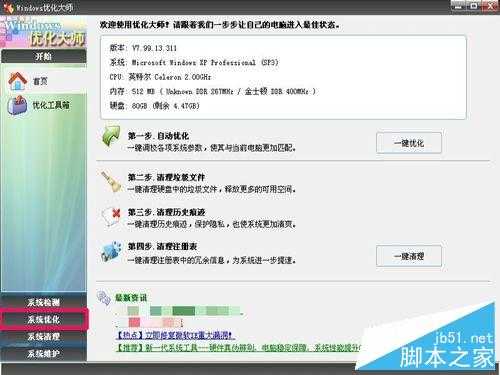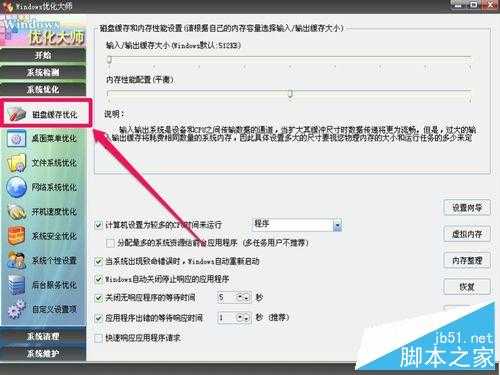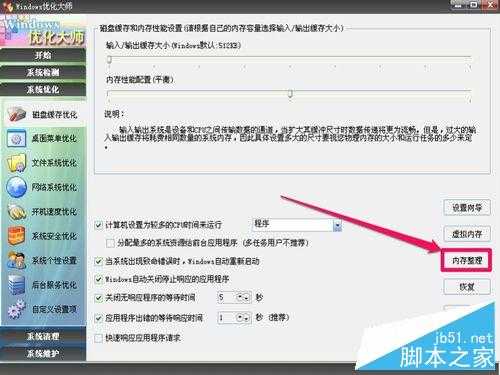所以要想获得主要程序的高速运行,就必须对已关闭的程序但还占用内存空间的垃圾进行清理,包括对内存的碎片进行整理, 那么电脑如何快速清理或转移内存数据使内存增大?下面就为大家介绍两个方法,一起来看看!
方法一:自制一键清理文件
虽然现在各种清理内存软件多如牛毛,但我还是喜欢用更简单的批处理方式,不要下载,也不用安装程,还不要占用磁盘空间,简简单单一个处理文件,就能解决问题。
制作方法:打开记事本,输入代码“Mystart=space(50000000)”,注意,不要两边的双引号,如下图。
代码输入完成后,需要保存,先打开记事本窗口的“文件”菜单,然后从中选择“保存”选项。
弹出保存文件窗口,按如下设置:
一,选择保存文件的磁盘,如D盘;
二,选择保存文件的文件夹,如“1”文件夹;
三,定义一个文件名,如“释放内存.txt”;
四,按“保存”。
保存完成后,来到保存文件夹,在“释放内存.txt”上右键,选择右键菜单中的“重命名”,然后将后缀名由txt改为vbs类型。
弹出一个警示框:“如果更改文件扩展名,将会导致文件不可用,确实要更改吗?”,按“是”即可。
文件扩展名更改后,其图标也会跟着更改,如果要清理内存,只要双击此“释放内存.vbs”即可,就会自动清理,没有任何提示。
方法二:用优化大师整理内存
如果实在不想用上面方法,也可用软件来整理,那些专业软件就不介绍了,用一个大家常用的软件“优化大师”来整理内存,先启动优化大师,在左侧目录中选择“系统优化”这一项。
打开系统优化后,从其子项中选择“磁盘缓存优化”这一项功能。
然后到磁盘缓存优化的右侧窗口,找到“内存整理”这个按钮,点击进入。
Wopti内存整理窗口,显示当前物理可用内存为57%,因为没开太多和很大的程序,所以还有这么多内存,但还是试一下,整理整理,按右侧的“快速释放”按钮。
经过释放后,显示当前物理可用内存为63%,为了进一步释放空间,进行深层整理,按右侧的“深层整理”按钮。
弹出提示框,如果要进行深层整理,会将一些暂时用不到的数据,转移到磁盘上,那样,可能运行会慢一些,如果确定,按“确定”按钮。
经过深层整理后,可用物理内存空间又从63%升到74%了,空出了11%的空间,整理内存就完成了。
注意事项
自制整理内存文件,后面的扩展名vbs是关健,不要弄错了。
优化大师还有一个快速整理方法,就是在开始菜单中,在优化大师文件夹中,有一个内存整理项,直接点击,就可进行整理,不需要打开优化大师主程序。
以上就是电脑如何快速清理或转移内存数据使内存增大方法介绍,希望能对大家有所帮助!
免责声明:本站资源来自互联网收集,仅供用于学习和交流,请遵循相关法律法规,本站一切资源不代表本站立场,如有侵权、后门、不妥请联系本站删除!
更新日志
- 小骆驼-《草原狼2(蓝光CD)》[原抓WAV+CUE]
- 群星《欢迎来到我身边 电影原声专辑》[320K/MP3][105.02MB]
- 群星《欢迎来到我身边 电影原声专辑》[FLAC/分轨][480.9MB]
- 雷婷《梦里蓝天HQⅡ》 2023头版限量编号低速原抓[WAV+CUE][463M]
- 群星《2024好听新歌42》AI调整音效【WAV分轨】
- 王思雨-《思念陪着鸿雁飞》WAV
- 王思雨《喜马拉雅HQ》头版限量编号[WAV+CUE]
- 李健《无时无刻》[WAV+CUE][590M]
- 陈奕迅《酝酿》[WAV分轨][502M]
- 卓依婷《化蝶》2CD[WAV+CUE][1.1G]
- 群星《吉他王(黑胶CD)》[WAV+CUE]
- 齐秦《穿乐(穿越)》[WAV+CUE]
- 发烧珍品《数位CD音响测试-动向效果(九)》【WAV+CUE】
- 邝美云《邝美云精装歌集》[DSF][1.6G]
- 吕方《爱一回伤一回》[WAV+CUE][454M]